Office 365系列之十六:配置Outlook POP3方式连接Exchange Online
来源:互联网 发布:c语言32个关键字怎么读 编辑:程序博客网 时间:2024/05/27 00:26
1. 前提条件
1.1 确保已经创建并启用用户的邮箱,关于如何创建用户请参考黄锦辉专栏
Office 365系列之五:创建新用户
http://stephen1991.blog.51cto.com/8959108/1597912
Office 365 系列之六:通过管理中心批量导入用户
http://stephen1991.blog.51cto.com/8959108/1605202
Office 365系列之十一:使用Windows PowerShell 批量导入用户
http://stephen1991.blog.51cto.com/8959108/1629961
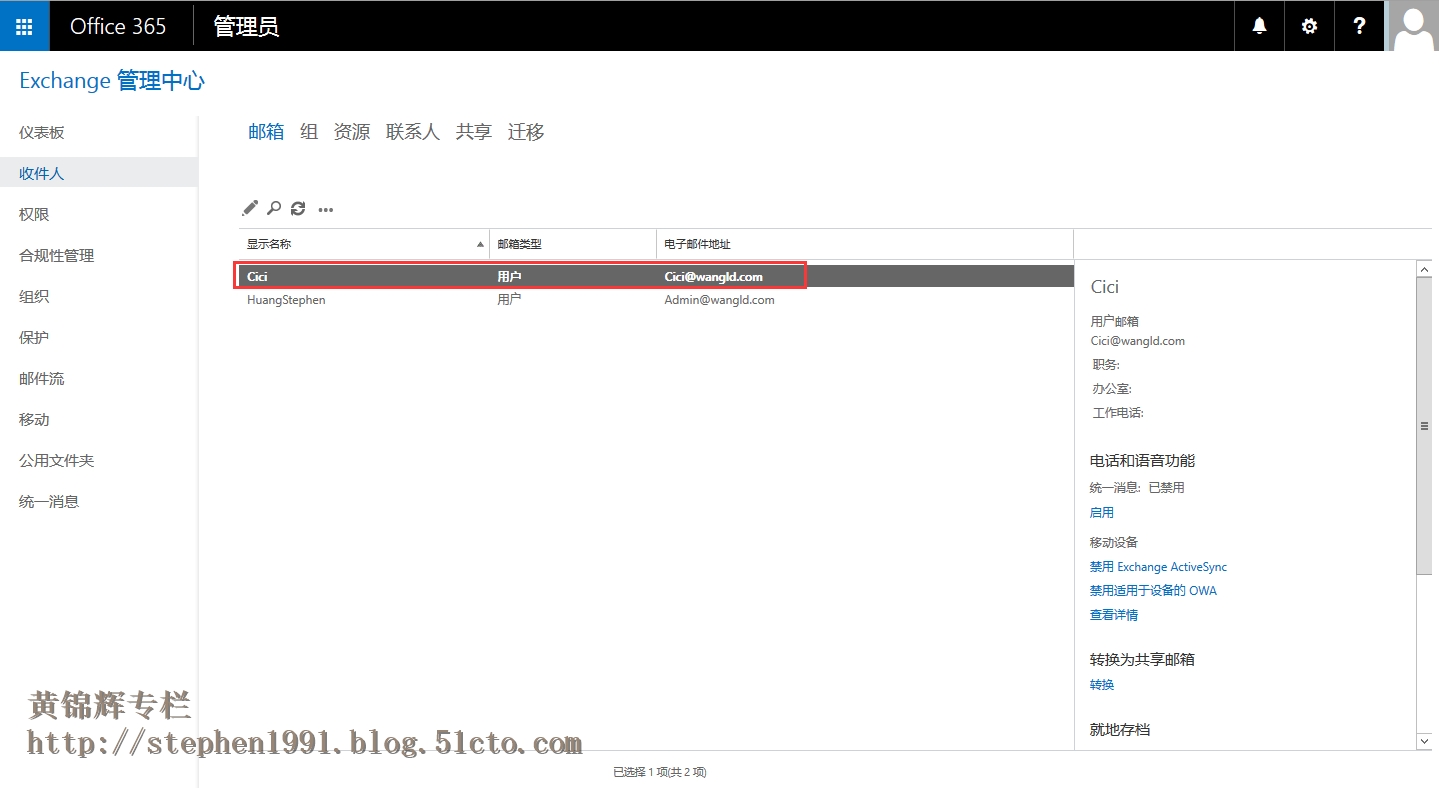
1.2 确保已启用邮箱的POP3功能(默认情况下ExchangeOnline邮箱的POP3功能是启用的)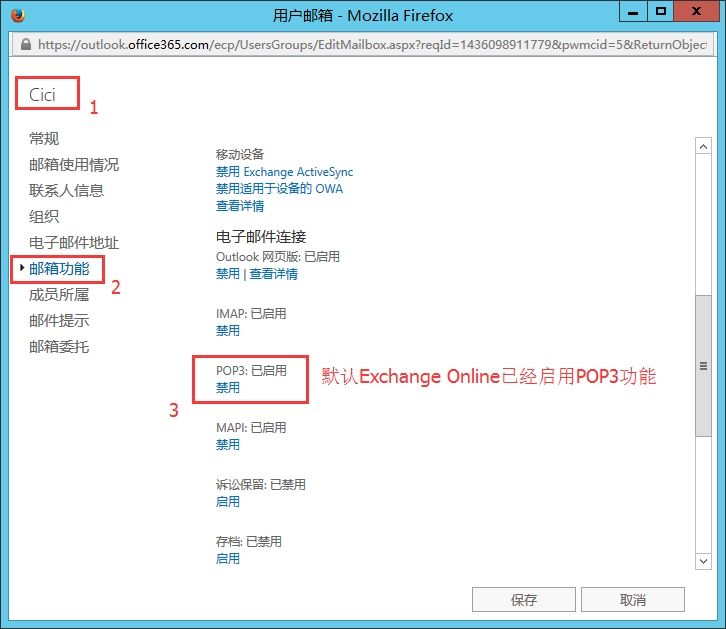
1.3 但是本地部署的Exchange Server 2013默认是没有开启POP3和IMAP服务,必须到服务管理器将POP3和POP3后端服务的启动类型设置为”自动”并启动服务
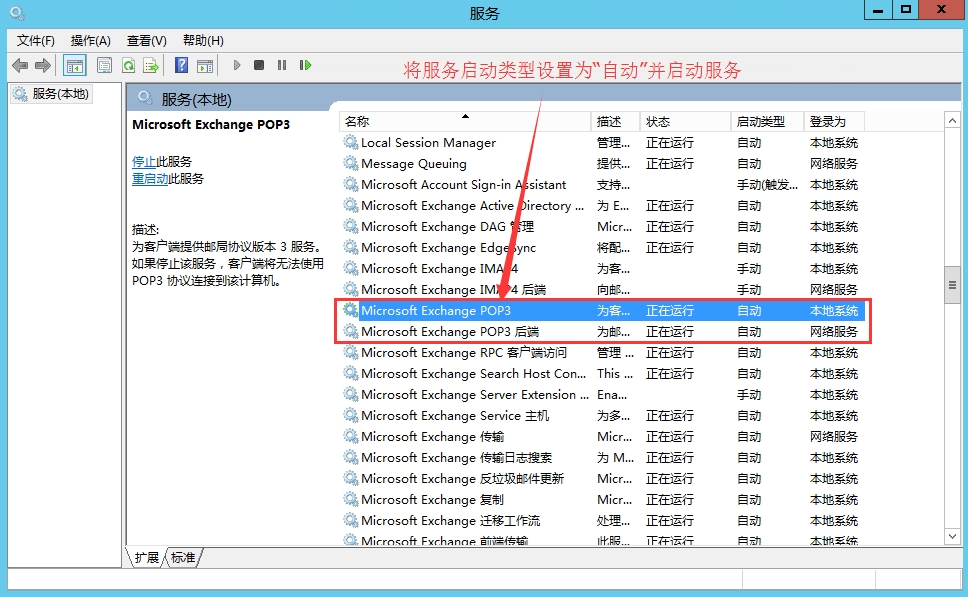
2. 配置Outlook
2.1 打开Outlook 2013,点击“下一步”
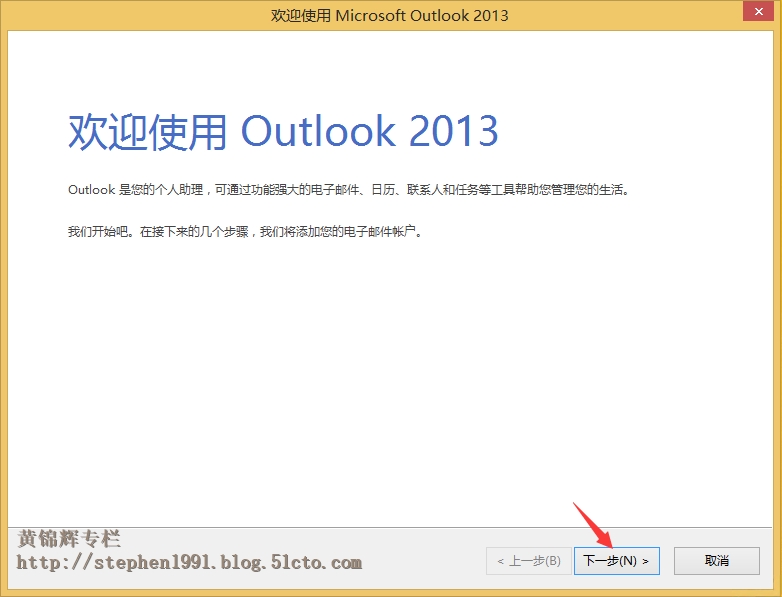
2.2 点击“是”,下一步
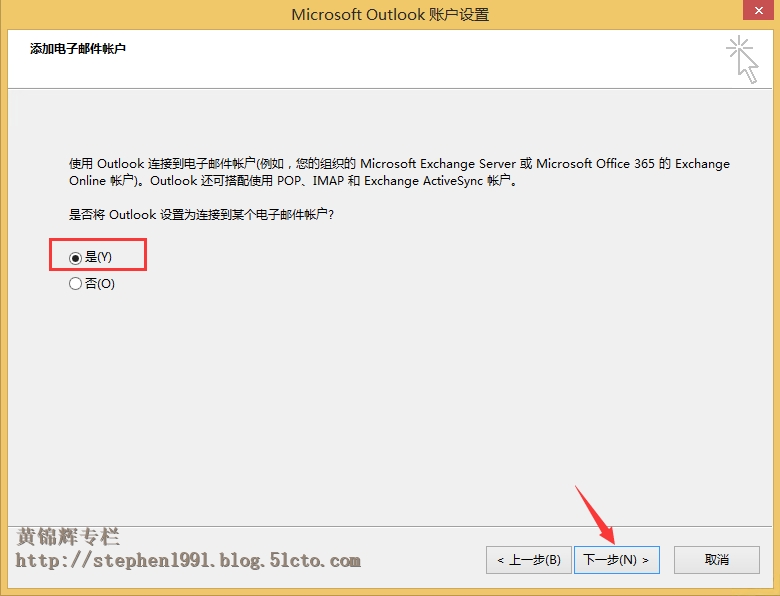
2.3 选择“手动设置或其他服务器类型”,下一步
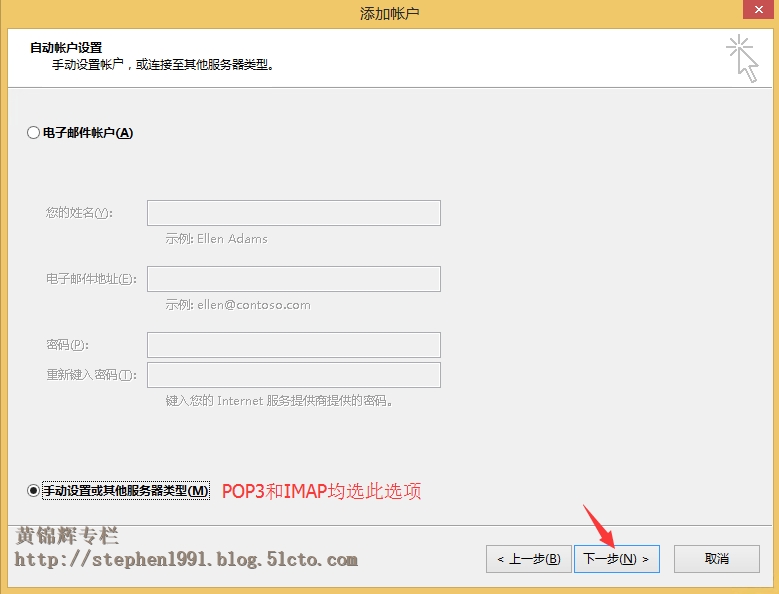
2.4 选择“POP或IMAP”,下一步
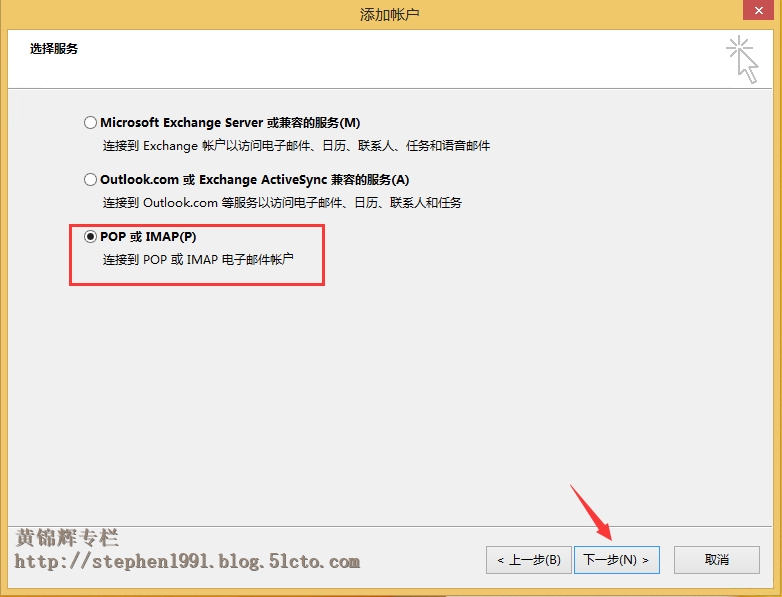
2.5 输入用户信息、服务器信息和登录信息,点击”其他设置”(注意全球版和中国版的服务器地址是不同的,此环境中使用的是全球版的Office365)
全球版Office365邮件服务器地址:outlook.office365.com
中国版Office365邮件服务器地址:partner.outlook.cn
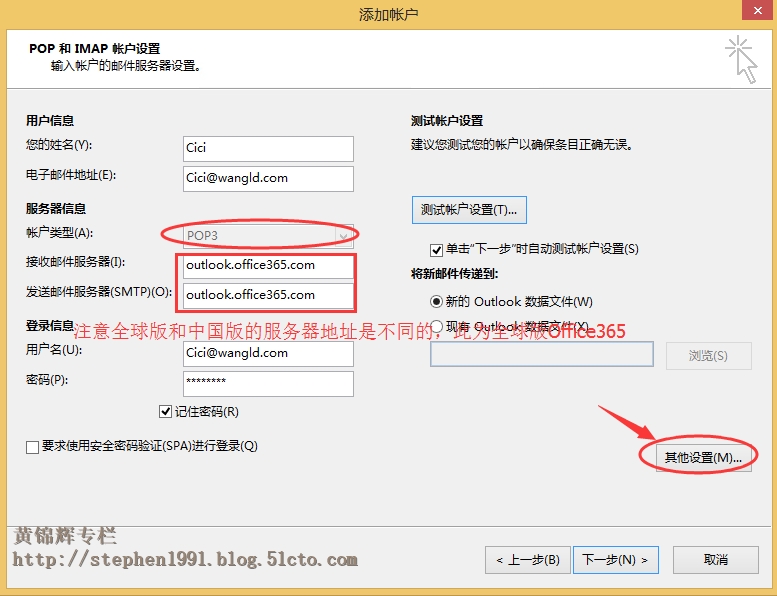
2.6 在“发送服务器”页面,勾选“我的发送服务器(SMTP)要求验证”
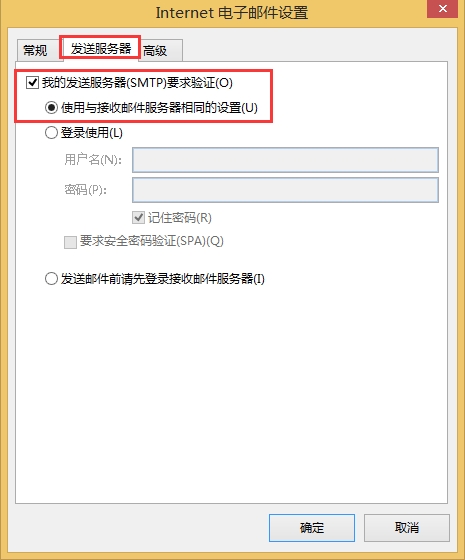
2.7 在”高级”页面,勾选“此服务器要求加密连接SSL”--输入POP3端口(995)、发送服务器端口(587)--加密类型选择TLS—根据自己需求设置多少天后删除服务器上的邮件副本—点击”确定”
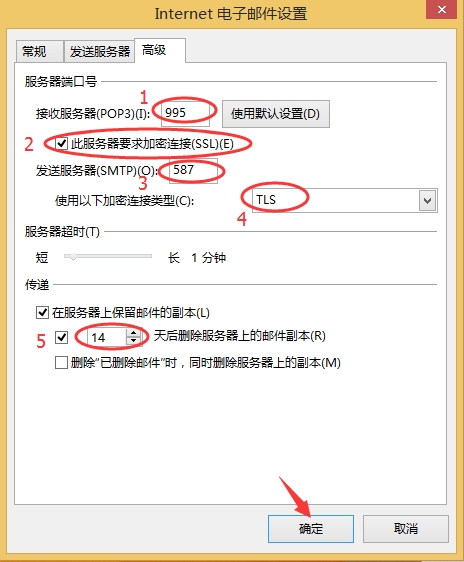
2.8 点击“下一步”
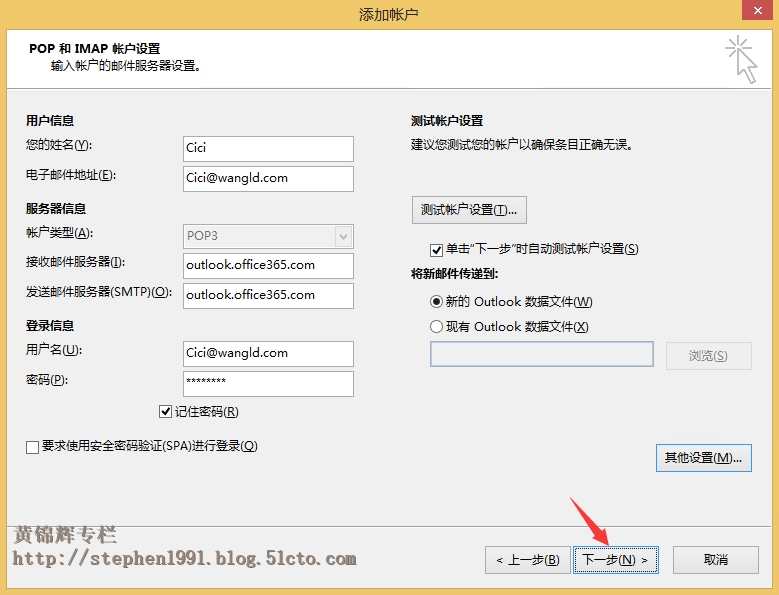
2.9 等待测试账户设置完成,点击“关闭”
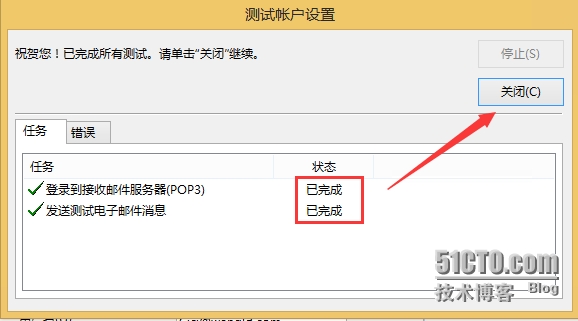
2.10 点击“完成”
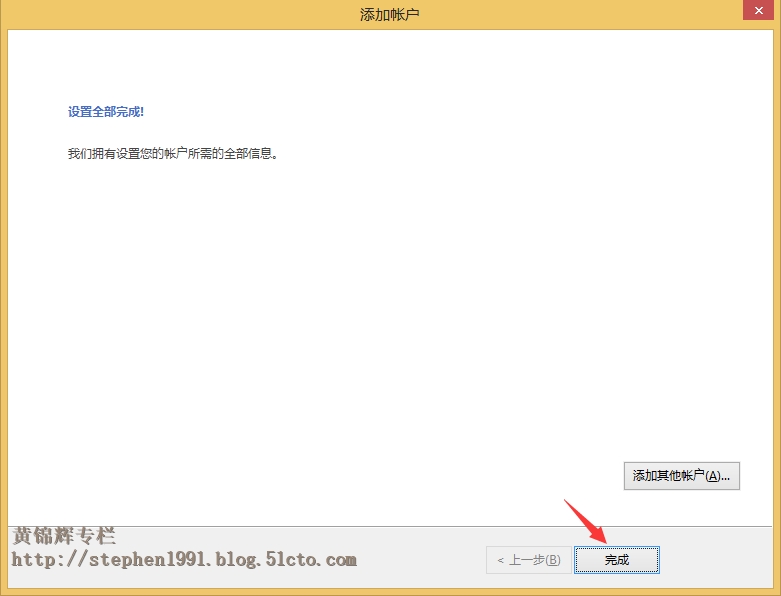
2.11 打开Outlook后如下,点击左上角的”文件”
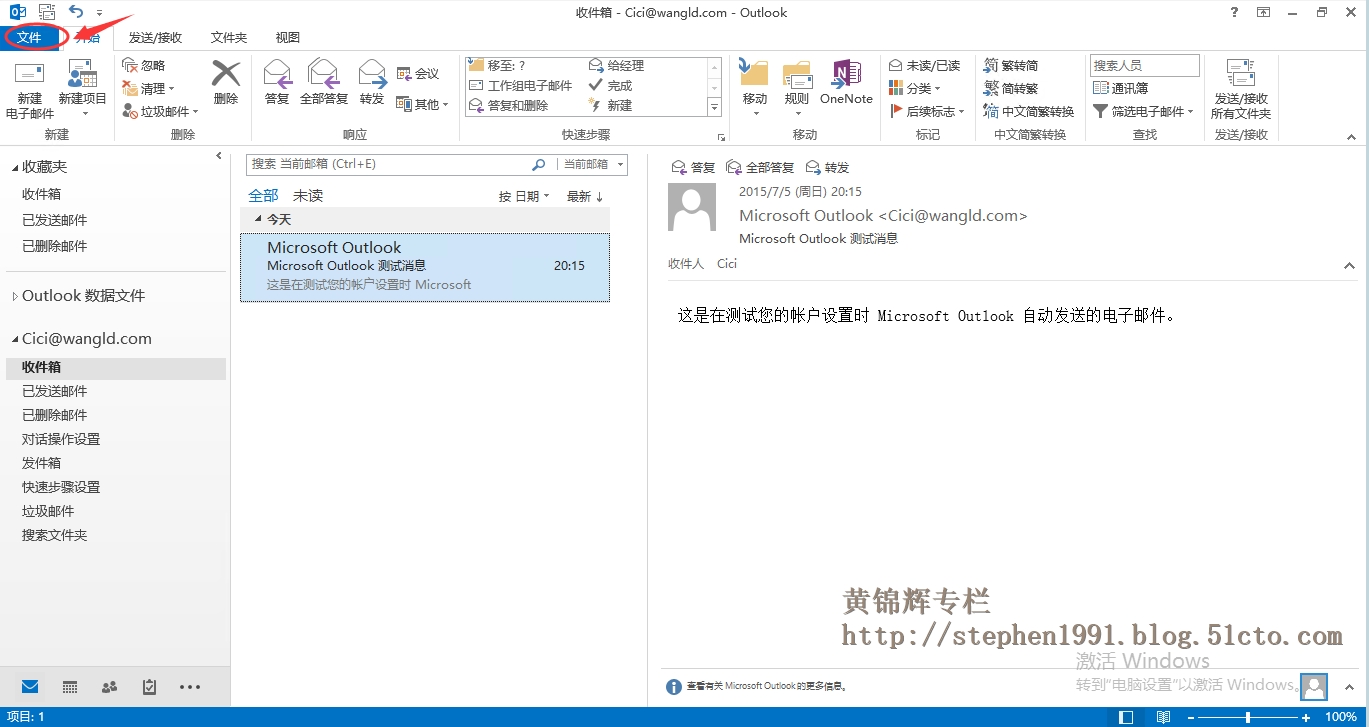
2.12 确认账号信息为POP/SMTP模式,现在即可正常使用Outlook和邮件收发
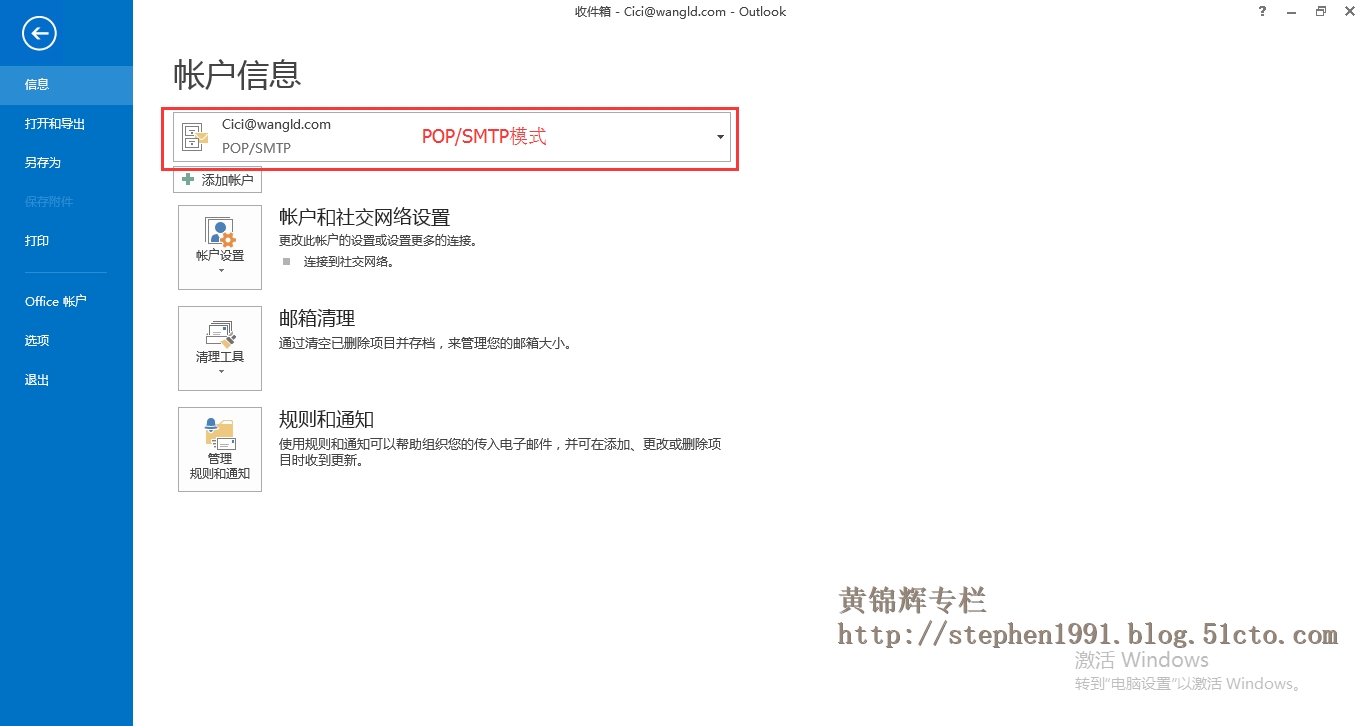
以上是本次的分享,感谢大家的支持和关注。
本文出自 “黄锦辉专栏” 博客,请务必保留此出处http://stephen1991.blog.51cto.com/8959108/1682998
- Office 365系列之十六:配置Outlook POP3方式连接Exchange Online
- Office 365系列之十五:配置Outlook MAPI方式连接Exchange Online
- Office 365系列之十七:配置Outlook IMAP方式连接ExchangeOnline
- Office outlook 配置连接到@outlook邮箱
- Office 365系列之十四:配置自定义URL访问个人Portal和网页版Outlook
- Office 365系列之八:配置和体验Exchange和Lync
- [5月24的脚本] 为Office 365 Exchange Online配置Windows PowerShell配置文件
- Exchange 2007 配置POP3
- OUTLOOK Exchange方式设置
- 发布Exchange的SMTP,POP3服务器:ISA2006系列之十八
- 如何解决 Lync Online 中的 Exchange 连接错误和 Outlook 集成错误问题
- Exchange 2007 中配置POP3
- Exchange 2007 中配置POP3
- Exchange 2007 中配置POP3
- Office Outlook2010 邮箱之Pop3、Smtp服务器配置
- outlook 2003 with exchange 2003 using pop3 acct's in o2K3 client POP3 Email being returned
- BlackBerry 10配置POP3邮箱访问Exchange
- [1月29日的脚本] 为Office 365 Exchange Online设置日历权限
- VC++6.0编译时出现fatal error C1083: Cannot open include file: 'conio.h': No such file or directory解决
- Exchange Server 2016预览版正式开放下载
- IOC给程序带来的好处
- 部署Exchange Server 2016 Preview
- Office 365系列之十五:配置Outlook MAPI方式连接Exchange Online
- Office 365系列之十六:配置Outlook POP3方式连接Exchange Online
- Provisioning Services 7.6 入门到精通系列之一:PVS前期规划
- [C++] C++中boost::any的使用
- Provisioning Services 7.6 入门到精通系列之二:基础架构环境
- Provisioning Services 7.6 入门到精通系列之三:PVS服务器安装
- java的抽象以及接口知识点
- Provisioning Services 7.6 入门到精通系列之四:PVS配置向导-创建新场
- Provisioning Services 7.6 入门到精通系列之五:PVS控制台安装
- JMeter---Switch Controller


